'>

Probléma merül fel a Intel Centrino Advanced-N 6205 illesztőprogram a számítógépeden? Ne aggódj. Az illesztőprogram problémáját a legújabb illesztőprogram telepítésével javíthatja, és ez a bejegyzés megmutatja, hogyan kell ezt megtenni.
Ha jó állapotban kívánja tartani az Intel adaptert és a lehető legjobb hálózati teljesítményt szeretné elérni, fontolja meg az Intel Centrino Advanced N 6205 illesztőprogram frissítését.
Az Intel Centrino Advanced-N 6205 illesztőprogram telepítése
Kétféleképpen frissítheti az Intel Centrino 6205 illesztőprogramot:
1. lehetőség - manuálisan - Szüksége lesz némi számítógépes ismeretekre és türelemre az illesztőprogram ilyen módon történő frissítéséhez, mert pontosan megtalálja a megfelelő illesztőprogramot az interneten, letölti és lépésről lépésre telepíti.
VAGY
2. lehetőség - automatikusan (ajánlott) - Ez a leggyorsabb és legegyszerűbb lehetőség. Mindezt csak pár kattintással vagy egérrel lehet elvégezni - még akkor is, ha számítógépes újonc vagy.
1. lehetőség - Töltse le és telepítse manuálisan az illesztőprogramot
Az Intel folyamatosan kiadja a legújabb illesztőprogramokat. Az Intel Centrino Advanced-N 6205 illesztőprogram letöltéséhez lépjen a Intel letöltő központ , keresse meg az Intel Centrino Advanced-N 6205 adapter illesztőprogramját. Ügyeljen arra, hogy megtalálja a legújabb verziót, amely kompatibilis a számítógépen futó operációs rendszerrel (például Windows 10 64 bit).
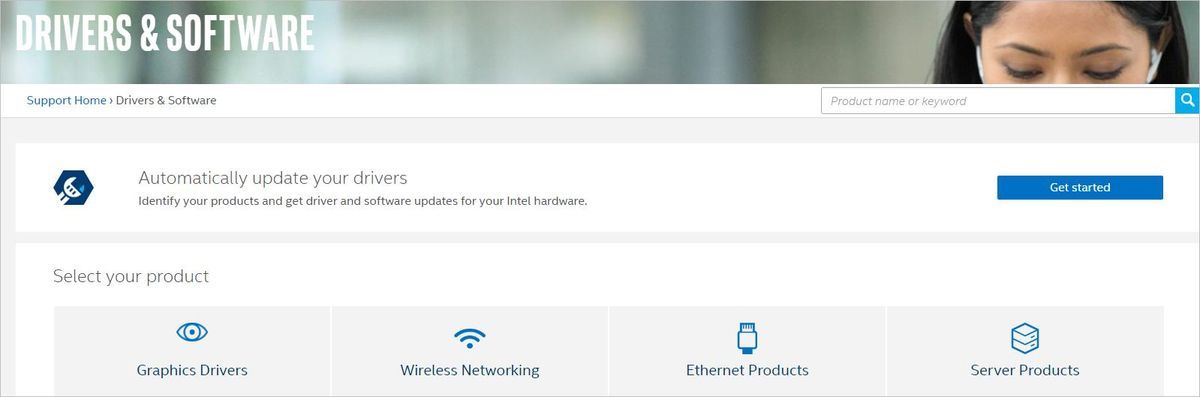
Ezután töltse le manuálisan az illesztőprogramot. A letöltés után kattintson duplán a letöltött fájlra, és kövesse a képernyőn megjelenő utasításokat az illesztőprogram telepítéséhez.
2. lehetőség - Az illesztőprogram automatikus frissítése
Ha nincs ideje, türelme vagy számítógépes ismerete a Intel Centrino Advanced-N 6205 illesztőprogram manuálisan automatikusan megteheti Driver Easy .
A Driver Easy automatikusan felismeri a rendszerét, és megtalálja a megfelelő illesztőprogramokat. Nem kell pontosan tudnia, hogy a számítógépe melyik rendszert futtatja, nem kell kockáztatnia a rossz illesztőprogram letöltését és telepítését, és nem kell aggódnia a hiba miatt a telepítés során.
Az illesztőprogramokat automatikusan frissítheti a INGYENES vagy a Mert a Driver Easy verziója. De a Pro verzióval mindössze 2 kattintás szükséges.
Fontos: Ha a Windows nem tud hozzáférni az internethez, letöltheti a Driver Easy programot egy másik számítógépről. Ezután telepítse erre a számítógépre. Miatt a Offline szkennelés funkció a Driver Easy biztosítja, a hálózati illesztőprogramot internet nélkül is letöltheti és telepítheti.- Letöltés és telepítse a Driver Easy programot.
- Futtassa a Driver Easy programot, és kattintson a gombra Szkenneld most gomb. A Driver Easy átvizsgálja a számítógépet, és felismeri a problémás illesztőprogramokat.
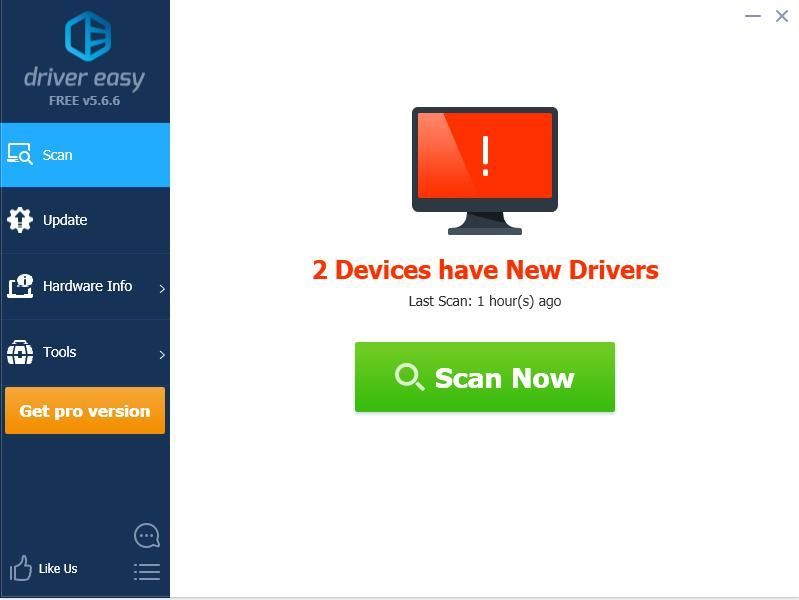
- Kattintson a gombra Mindent frissíteni a hiányzó vagy elavult illesztőprogramok megfelelő verziójának automatikus letöltéséhez és telepítéséhez a rendszeren (ehhez a Pro verzió - a rendszer rákérdez a frissítésre, amikor rákattint Mindent frissíteni ).
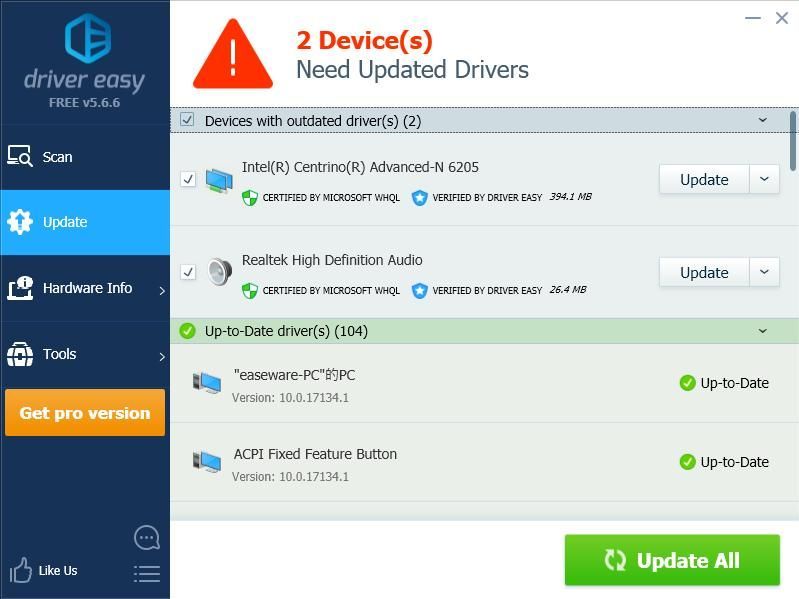
Megjegyzés: Ingyenesen megteheti, ha úgy tetszik, de ez részben kézi.
- Indítsa újra a számítógépet, hogy érvénybe lépjen.
Ha segítségre van szüksége, vegye fel a kapcsolatot A Driver Easy támogató csapata nál nél support@drivereasy.com .
Nesze. Remélem, hogy ez a bejegyzés segít letölteni és frissíteni Intel Centrino Advanced-N 6205 illesztőprogram a Windows számítógépen. Ha bármilyen kérdése van, nyugodtan ossza meg velünk, és meglátjuk, mit tehetünk még.
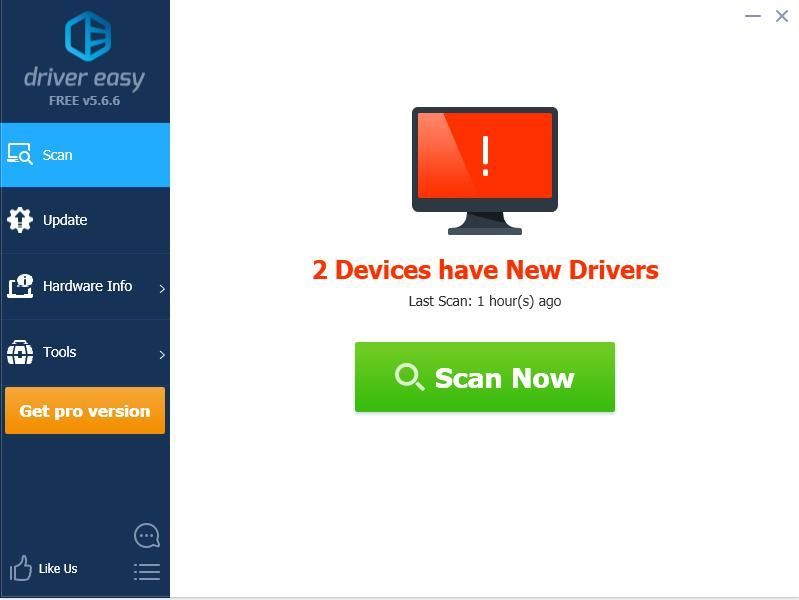
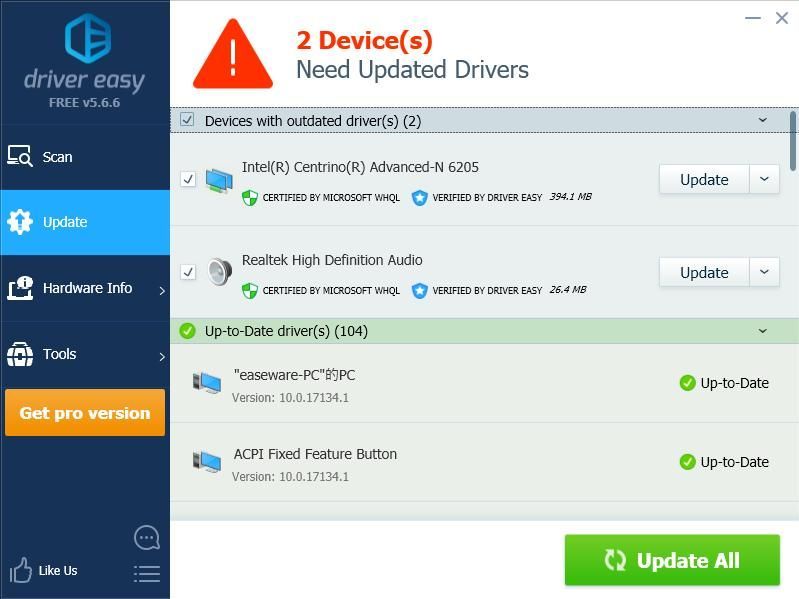
![[MEGOLDVA] A számítógép elakadt a rendszerindítási képernyőn (2022)](https://letmeknow.ch/img/knowledge/37/computer-stuck-boot-screen.jpg)





